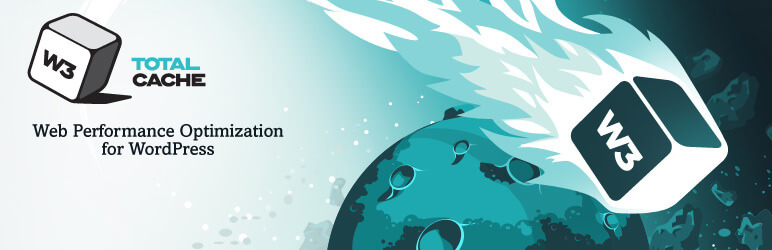
注意:此插件为修改官方下载版本代码进行破解,不是直接下载破解安装包,最大限度保证您的安全。
W3 Total Cache (W3TC) 通过利用内容分发网络 (CDN) 集成和最新的最佳实践等功能,提高网站性能并缩短加载时间,从而改善网站的搜索引擎优化、核心网站活力和整体用户体验。
十多年来,W3TC 是唯一一款与虚拟主机无关的 WordPress 网站性能优化 (WPO) 框架,深受全球数百万出版商、网站开发人员和虚拟主机的信赖。它是优化 WordPress 网站的整体性能解决方案。
内部观察:
福利
- 提高搜索引擎结果页面的排名,尤其是对移动友好型网站和使用 SSL 的网站而言
- 站点整体性能至少提高了10倍(WebPagetest或重要Google PageSpeed改进)完全配置时
- 提高转换率和”网站性能“,影响网站在 Google.com 上的排名。
- “即时 “重复浏览页面:浏览器缓存
- 优化的渐进式呈现:页面快速开始呈现,可更快地进行交互
- 缩短页面加载时间:增加游客在网站上的停留时间;游客浏览更多页面
- 提高网络服务器性能;维持高流量时段
- 在对 HTML、CSS 和 JS 文件进行精简时,最多可节省 80% 的带宽。
主要特点
- 与共享主机、虚拟专用/专用服务器和专用服务器/群集兼容
- 对媒体库、主题文件和 WordPress 本身进行透明的内容交付网络(CDN)管理
- 移动支持:按推荐人或用户代理组分别缓存页面,包括为推荐人或用户代理组切换主题
- 支持加速移动页面 (AMP)
- 支持安全套接字层(SSL/TLS)
- 在内存、磁盘或(FSD)CDN(按用户代理组)上缓存(经过精简和压缩的)页面和帖子
- 在内存、磁盘或 CDN 中缓存(经过精简和压缩的)CSS 和 JavaScript
- 在内存、磁盘或 CDN 上缓存信息源(网站、类别、标签、评论、搜索结果
- 在内存或磁盘中缓存搜索结果页面(即带有查询字符串变量的 URI
- 在内存或磁盘上缓存数据库对象
- 在内存或磁盘上缓存对象
- 在内存或磁盘中缓存片段
- 缓存方法包括本地磁盘、Redis、Memcached、APC、APCu、eAccelerator、XCache 和 WinCache
- 通过细粒度控制最小化 CSS、最小化 JavaScript 和最小化 HTML
- 帖子、页面和 RSS 订阅的最小化
- 对内联、嵌入式或第三方 JavaScript 进行最小化处理,并自动更新资产
- 对内联、嵌入或第三方 CSS 进行最小化,并自动更新资产
- 延迟非关键 CSS 和 Javascript,以前所未有的速度呈现页面
- 使用 “懒加载 “功能延迟屏幕外图像,改善用户体验
- 使用缓存控制、未来过期标题和 “缓存破坏 “实体标签(ETag)的浏览器缓存
- 按模板(主页、文章页等)进行 JavaScript 分组,并提供嵌入位置控制
- 无阻塞 JavaScript 嵌入
- 将帖子附件直接导入媒体库(和 CDN)
- 利用我们的多个 CDN 集成优化图像
- WP-CLI 支持缓存清除、查询字符串更新等功能
- 各种安全功能有助于确保网站安全
- 缓存统计数据,以便深入了解任何已启用功能的性能
- 用于 Cloudflare、WPML 等定制或扩展的扩展框架
- 通过 Nginx 或 Varnish 进行反向代理集成
- WebP Converter extension provides WebP image format conversion from common image formats (on upload and on demand)
无需更改 WordPress 主机、主题、插件或内容制作工作流程,就能极大地加快网站速度,改善网站核心功能,为访客带来更好的用户体验。
- 停用并卸载正在使用的任何其他缓存插件。如果您为花哨的永久链接自定义了重写规则、以前安装过缓存插件或有任何浏览器缓存规则,请特别注意,因为 W3TC 将自动管理所有最佳实践。此外,请确保 wp-content/ 和 wp-content/uploads/(暂时)拥有 777 权限后再继续,例如,在终端中
# chmod 777 /var/www/vhosts/domain.com/httpdocs/wp-content/使用虚拟主机控制面板或 FTP / SSH 账户。 - 以管理员身份登录 WordPress 管理账户。使用导航栏 “插件 “部分下的 “添加新 “菜单选项,搜索:w3 total cache,或者如果您已经下载了该插件,点击 “上传 “链接,找到您下载的 .zip 文件,然后点击 “立即安装”。或者,您也可以解压缩并通过 FTP 将插件上传到您的插件目录(wp-content/plugins/)。无论哪种方式,完成后都应存在 wp-content/plugins/w3-total-cache/。
- 在 “插件 “页面找到并激活该插件。页面缓存将在基本模式下自动运行。将 wp-content 和 wp-content/uploads 的权限设回 755,例如,在终端中
# chmod 755 /var/www/vhosts/domain.com/httpdocs/wp-content/. - 现在点击 “设置 “链接,进入 “常规设置 “选项卡;在大多数情况下,页面缓存的 “磁盘增强 “模式是一个 “好 “起点。
- 页面缓存设置 “选项卡高级部分中的 “兼容性模式 “选项将启用优化缓存与 WordPress 互操作性的功能,该选项默认为禁用,但强烈建议使用。多年来对成千上万个安装程序的测试帮助我们学会了如何使缓存与 WordPress 良好兼容。代价是,磁盘增强页面缓存在负载测试中的性能将降低约 20% at。
- 推荐:在 “最小化设置 “选项卡上,预设了所有推荐设置。如果自动模式会导致网站布局出现问题,请切换到手动模式,并使用帮助按钮简化发现 CSS 和 JS 文件及组的过程。请密切注意 JS 组嵌入的方法和位置。有关使用的更多信息,请参阅插件的常见问题。
- 建议使用:在 “浏览器缓存 “选项卡上,默认启用 HTTP 压缩。请确保启用其他选项,以满足您的目标。
- 建议使用:如果您已经有内容交付网络(CDN)提供商,请进入 “内容交付网络 “选项卡,填写字段并设置您的首选项。如果不使用媒体库,则需要将图片等导入默认位置。请使用 “内容交付网络 “选项卡上的 “媒体库导入工具 “执行此任务。如果没有 CDN 提供商,也可以使用 “自托管 “方法提高网站性能。在自己的服务器上创建一个子域和匹配的 DNS 区域记录,如 static.domain.com,并在 “内容交付网络 “选项卡上相应配置 FTP 选项。确保使用可用的上传按钮通过 FTP 上传适当的文件。
- 可选:在 “数据库缓存 “选项卡上,预设了推荐设置。如果使用共享主机账户,请谨慎使用 “磁盘 “方法,磁盘的响应速度可能不够快,因此默认禁用此选项。如果使用共享主机,请尝试使用对象缓存。
- 可选:在 “对象缓存 “选项卡上,所有建议设置均已预设。如果使用共享主机账户,请谨慎使用 “磁盘 “方法,磁盘的响应速度可能不够快,因此默认禁用此选项。在使用和不使用数据库缓存的情况下测试该选项,以确保它能提高性能。
- 可选:在 “用户代理组 “选项卡上,指定任何用户代理,如使用移动主题的手机。
声明:本站所有文章,如无特殊说明或标注,均为本站原创发布。任何个人或组织,在未征得本站同意时,禁止复制、盗用、采集、发布本站内容到任何网站、书籍等各类媒体平台。如若本站内容侵犯了原著者的合法权益,可联系我们进行处理。

评论(0)